1 - Abra uma foto qualquer, pressione (Ctrl+O) para abrir a imagem. Usarei essa abaixo.

2 - Agora com a ferramenta Zoom Tool (Z) dê um zoom no rosto da moça.
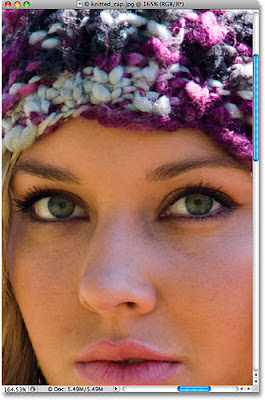
Agora vá em Window>> Arrange>> New Window for _-aqui o nome do arquivo_.jpg.
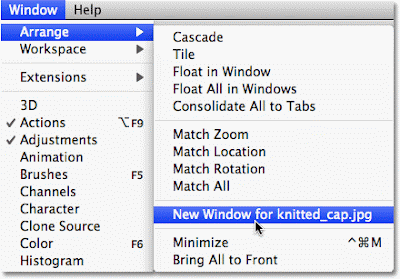
A imagem se duplicará em 2 janelas, se você usa o CS4 use essa função.
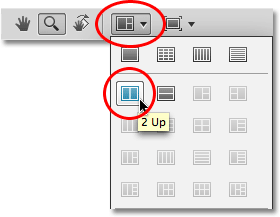
Agora use essa função para as janelas ser mostrada verticalmente. Vá em Window>> Arrange>> Tile Vertically.
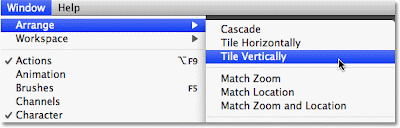
Suas imagens serão mostradas em duas colunas igual na imagem abaixo.

Agora vá em Image>> Adjustments>> Desaturate ou pressione (Shift+Ctrl+U).
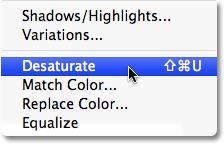
Sua imagem irá ficar preta e branca nas duas janelas. Repare que quando aplicou Desaturate em uma, a outra também fez a mesma modificação.
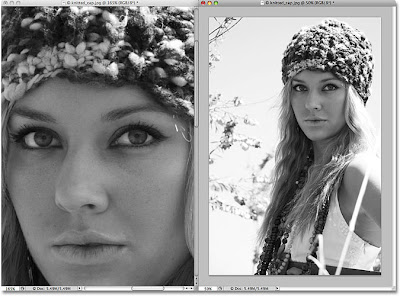
Agora selecione a ferramenta History Brush (Y).
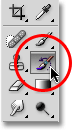
Com a ferramenta History Brush (Y) selecionada, vá clicando na toca da mulher que está na janela do zoom e veja que você trabalhando com uma janela automaticamente ela modifica a outra janela.
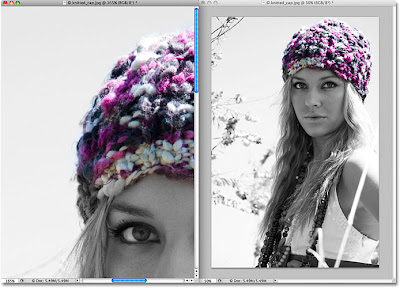
Assim fica mais fácil de trabalhar com imagens. Abraços.
Fonte: http://www.photoshopessentials.com/photo-editing/dual-view/
Divulge esse blog.



boa dica
ResponderExcluirAchei hiperlegal, sempre quiz saber como se fazia este tipo de efeito, parabéns e agora a gente também pode fazer. muito grata.
ResponderExcluir